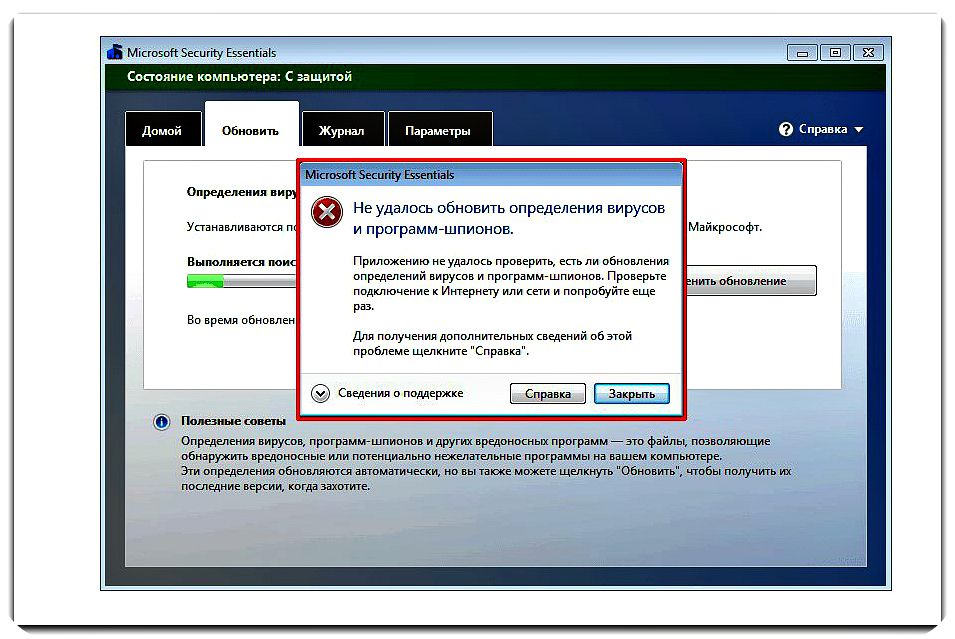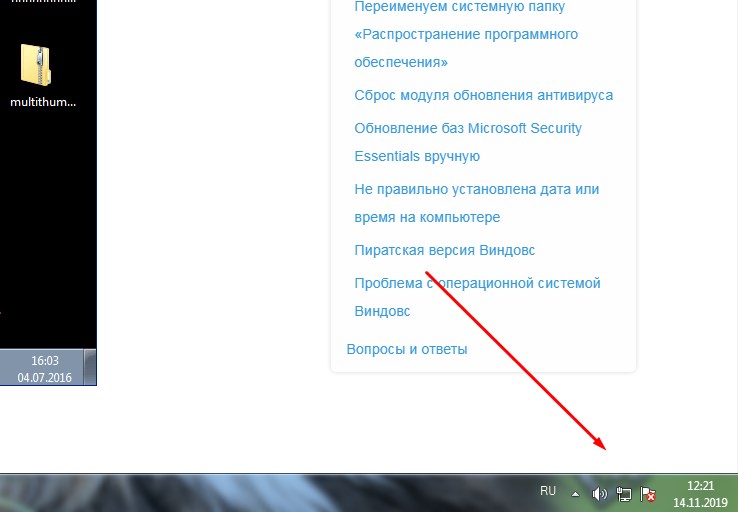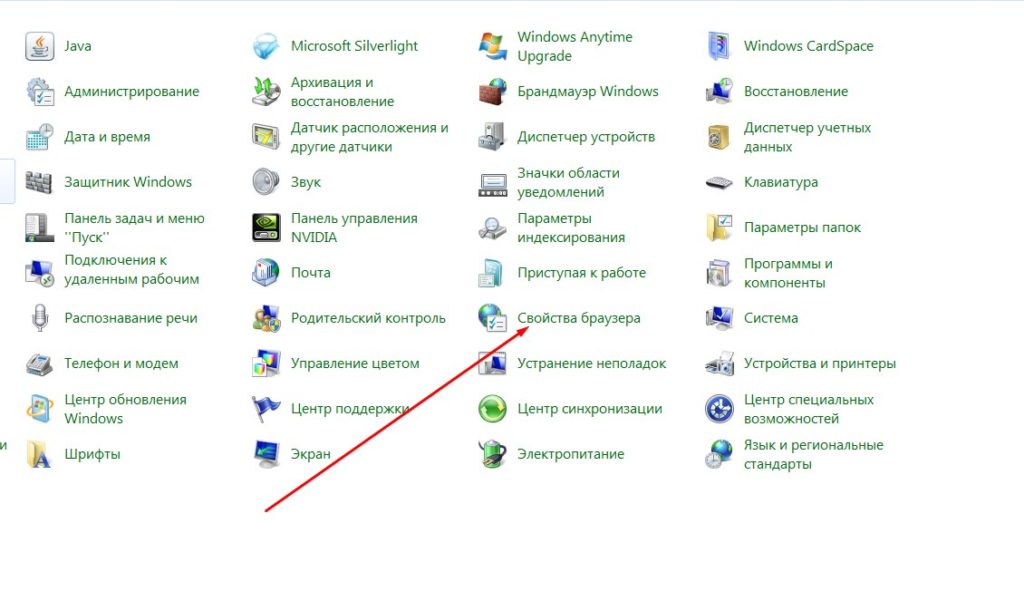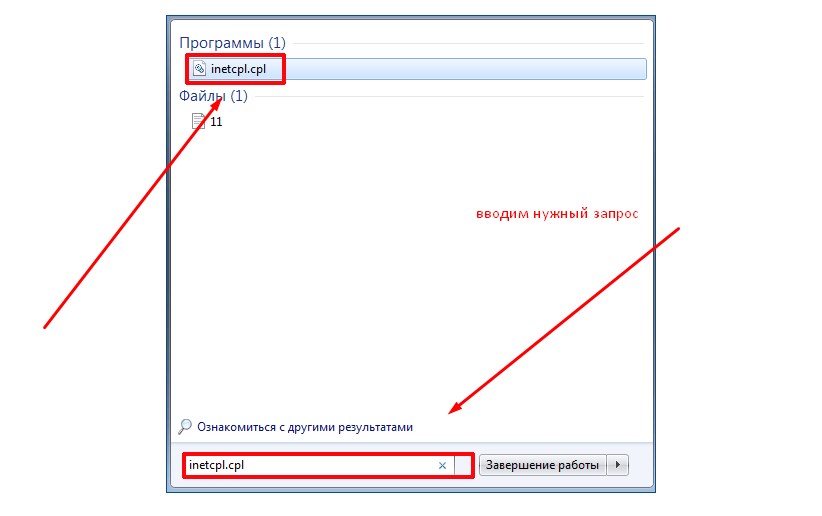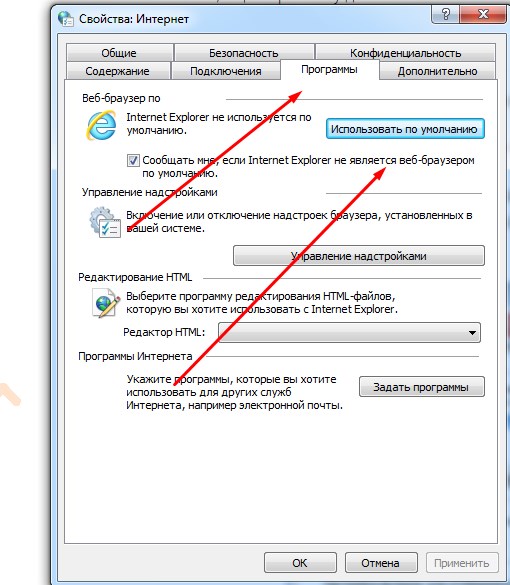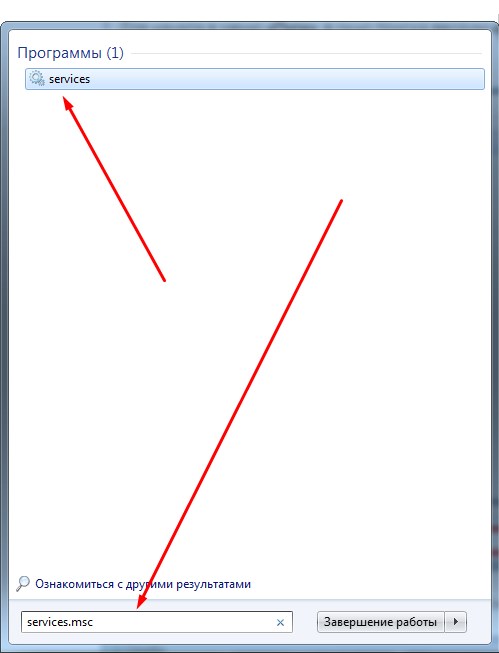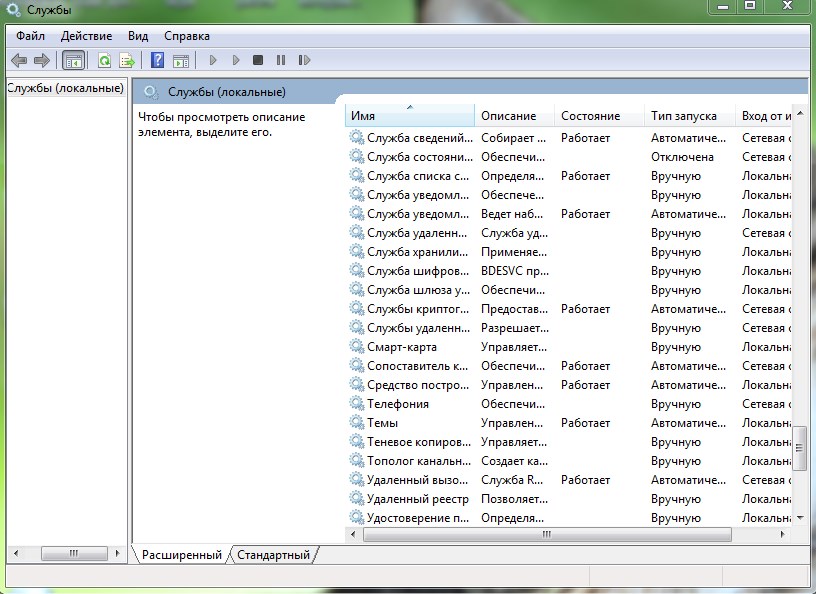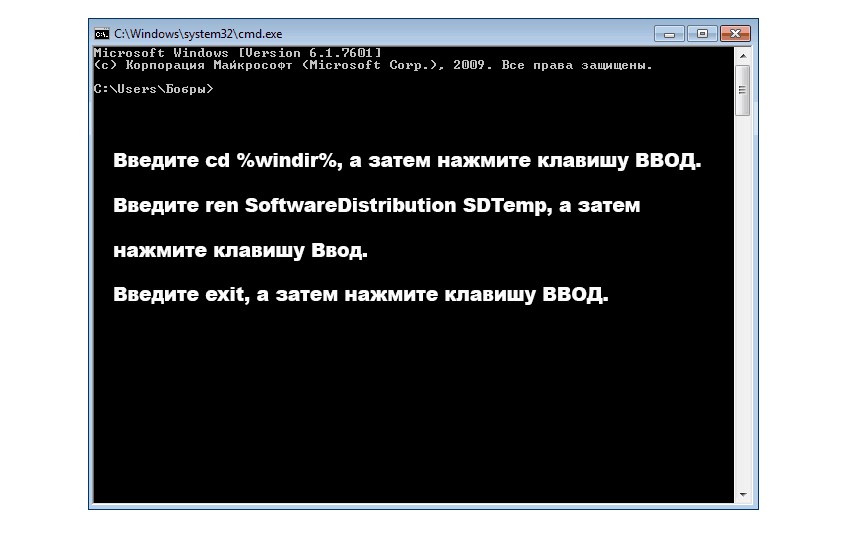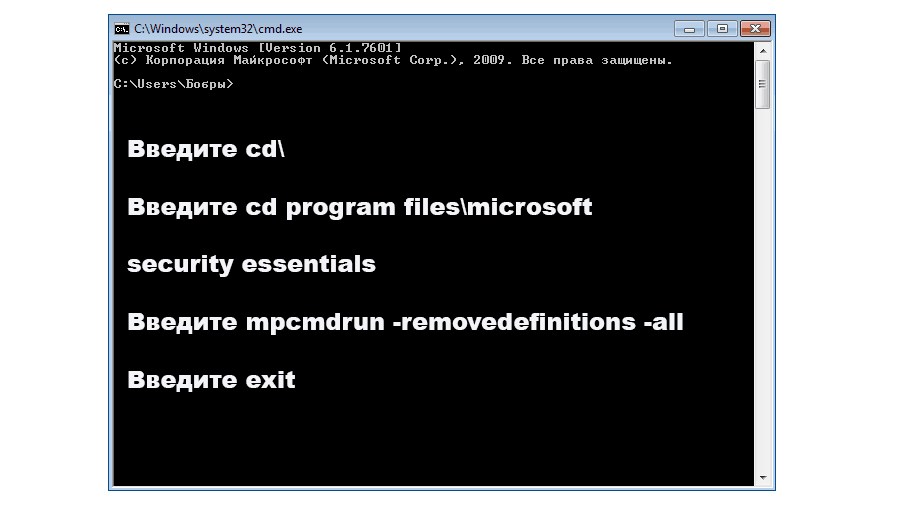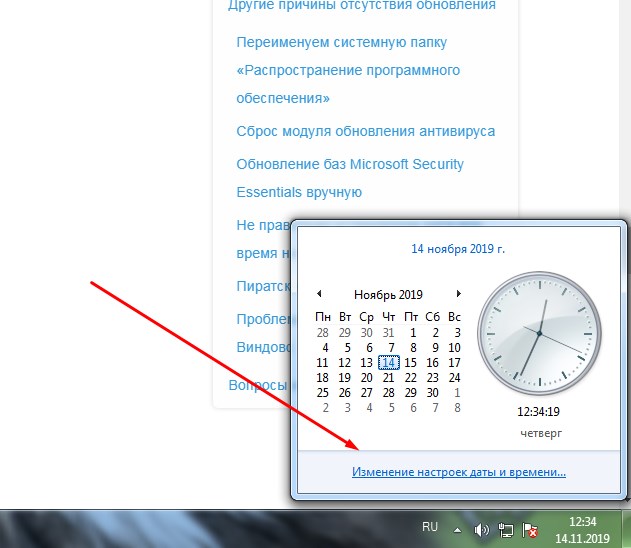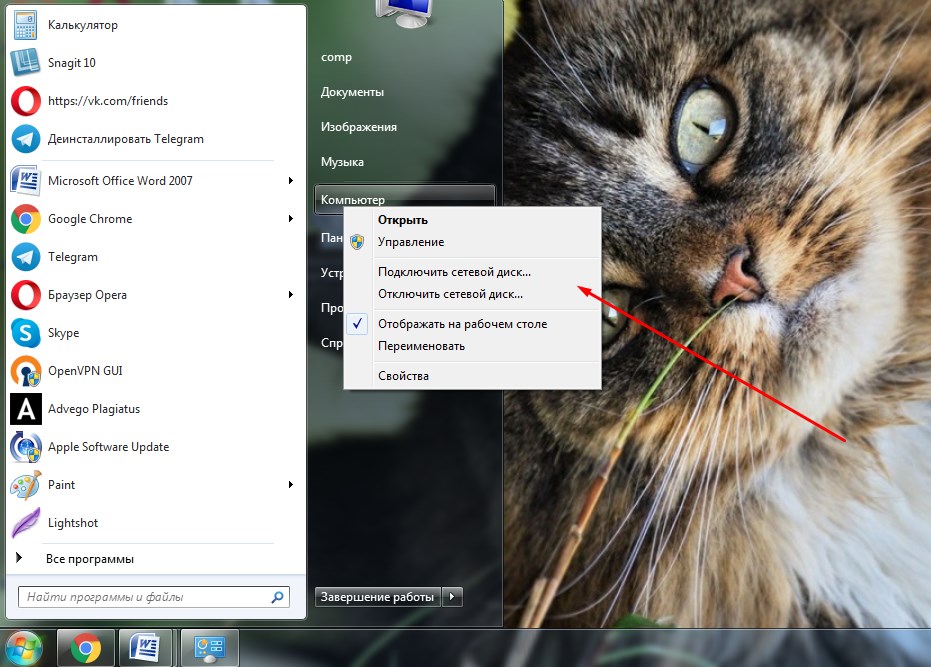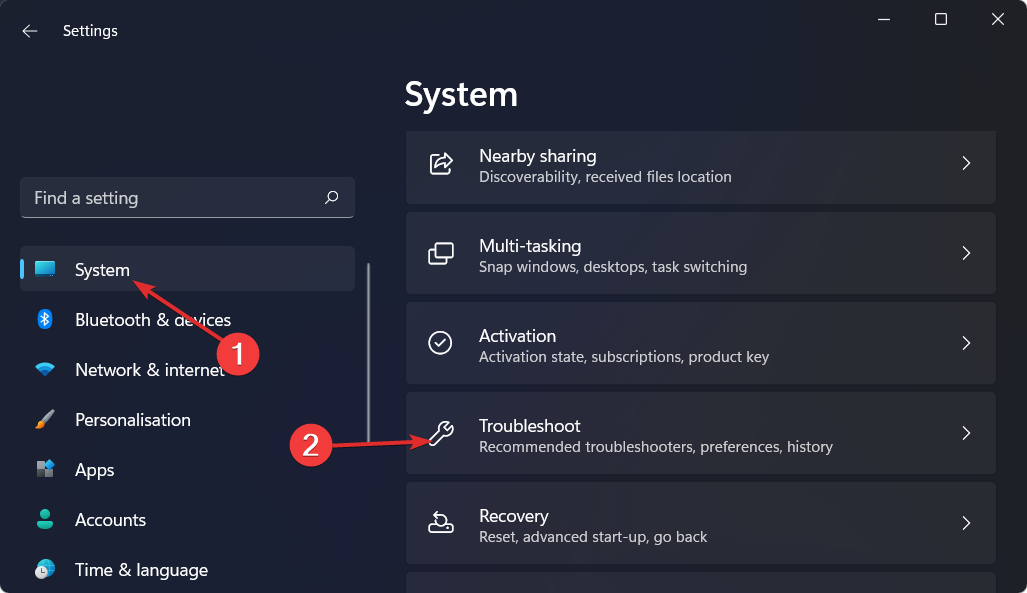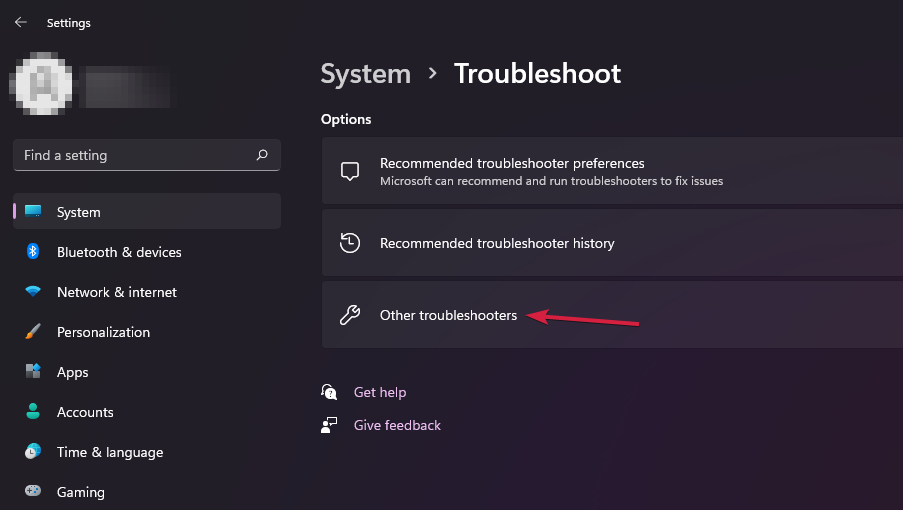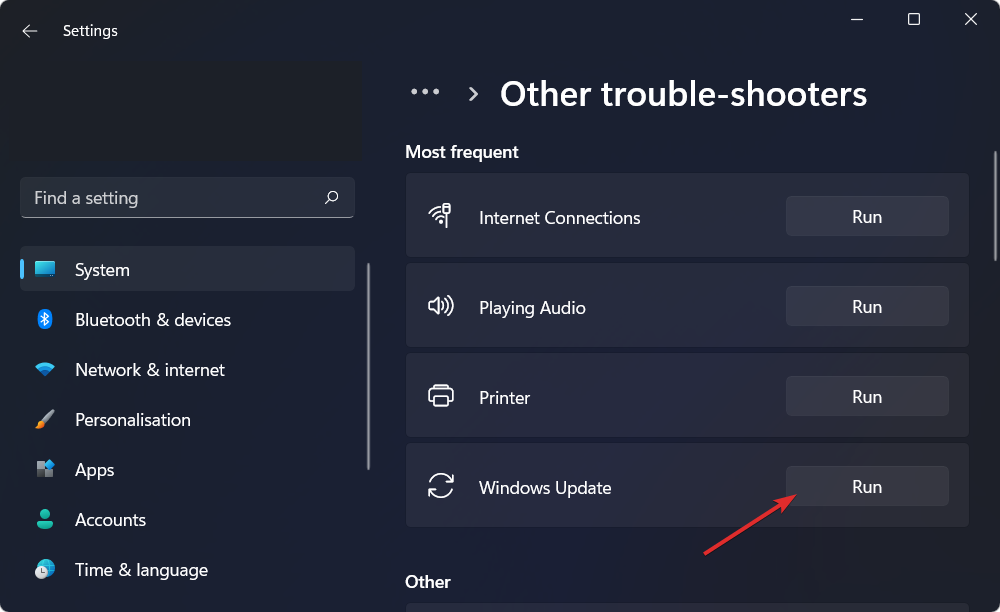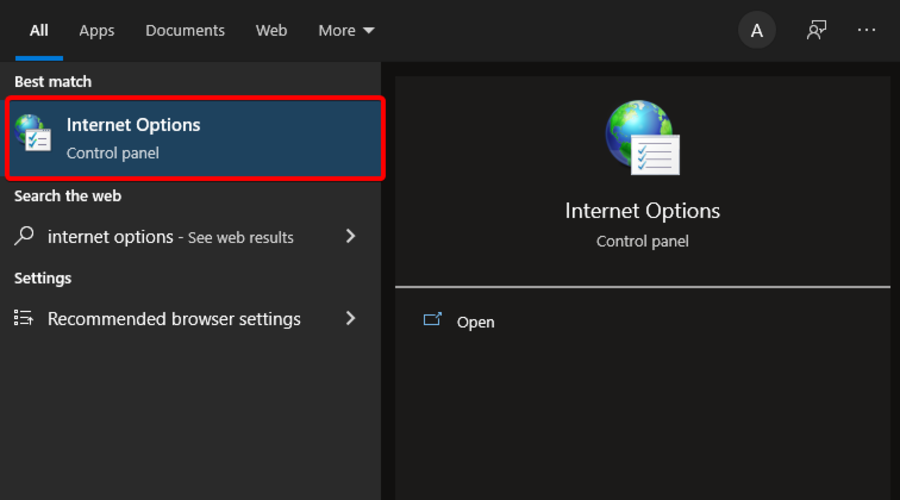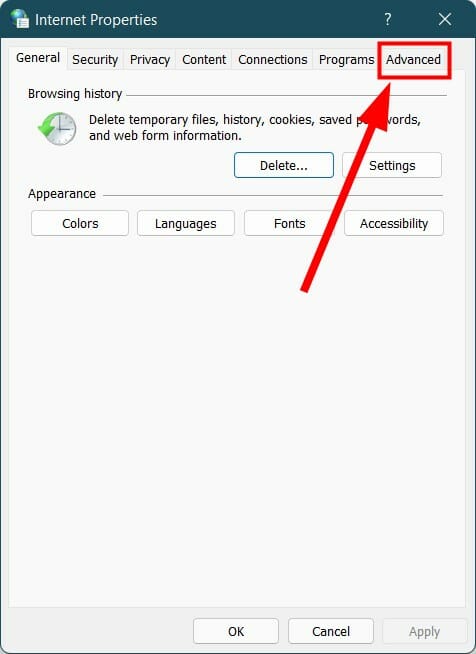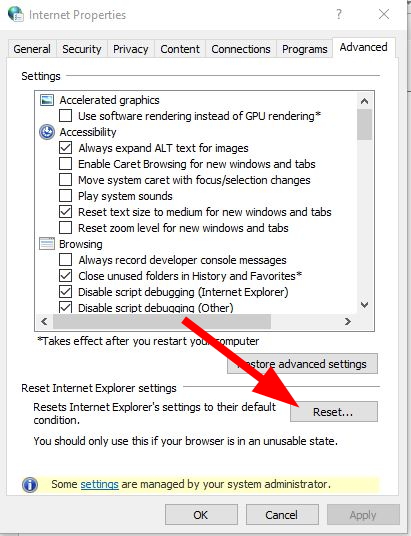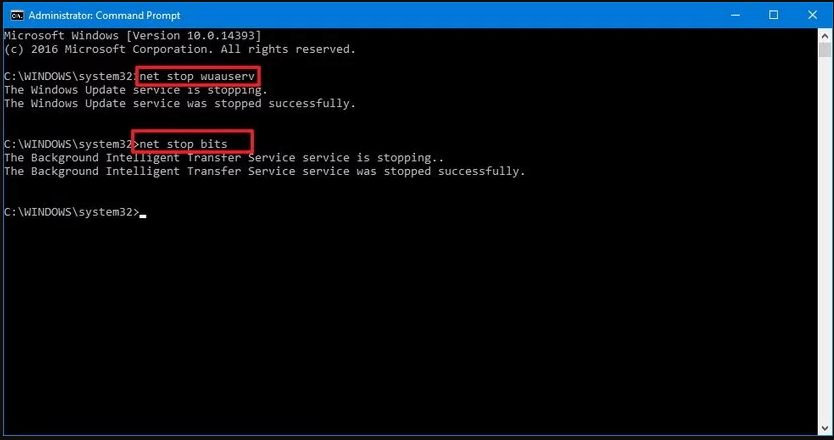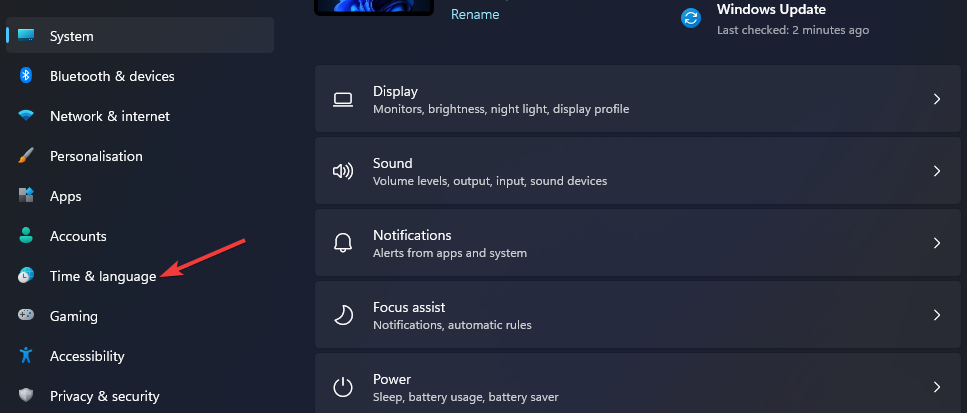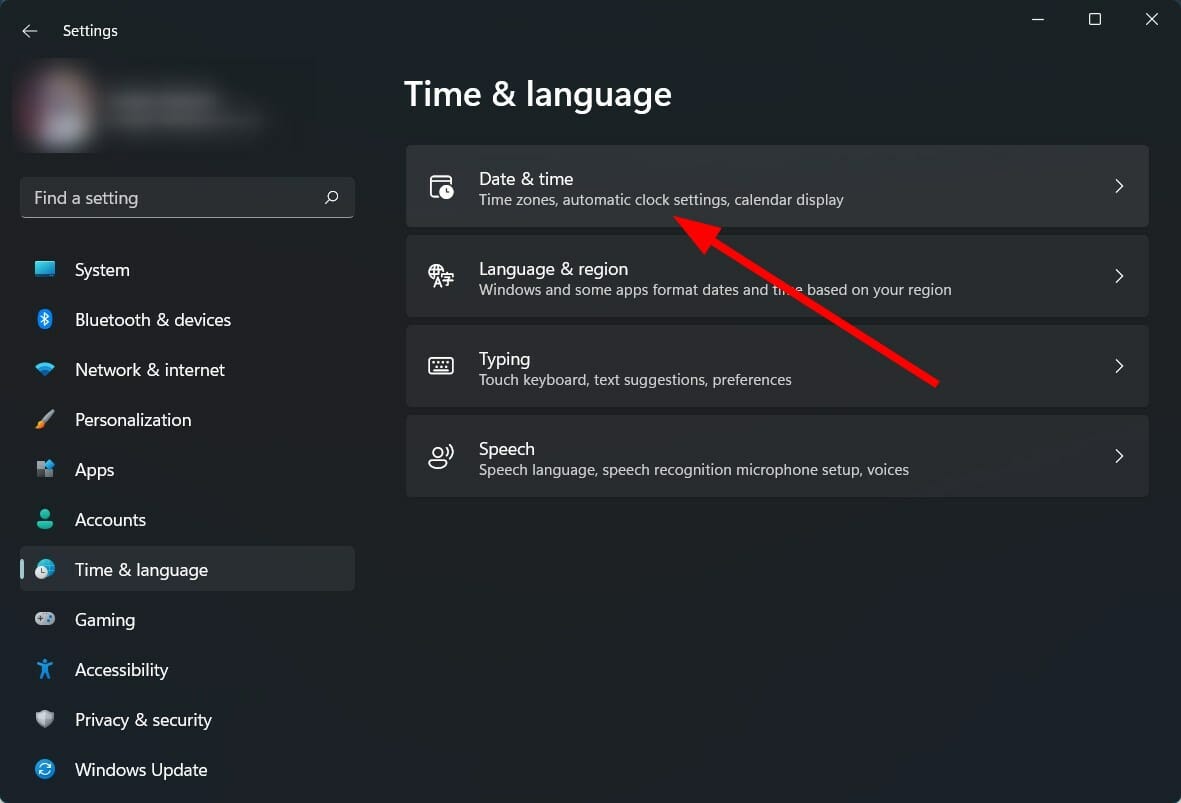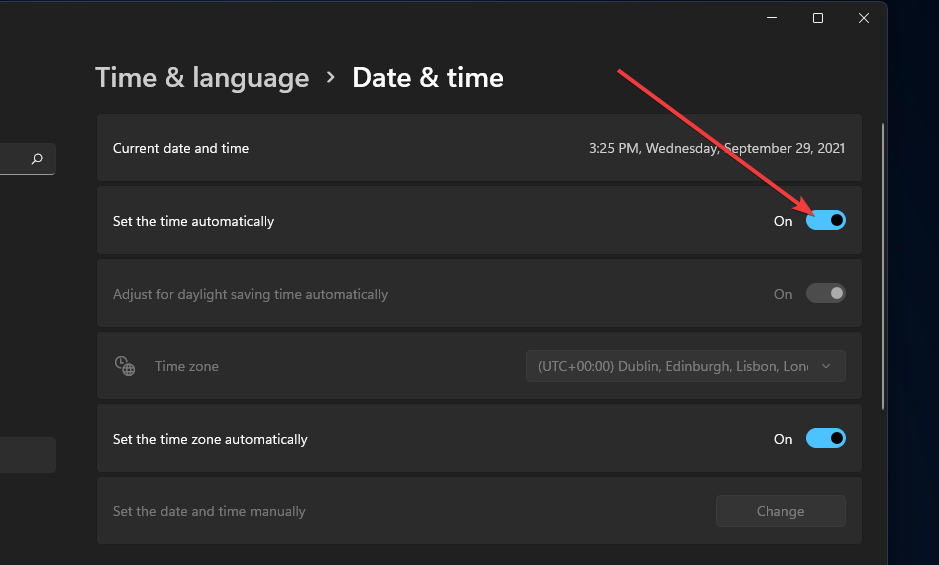Поддержка Windows 7 закончилась 14 января 2020 года.
Чтобы продолжить получать обновления системы безопасности от Майкрософт, мы рекомендуем перейти на Windows 11.
Подробнее
Microsoft Security Essentials автоматически работает с Центром обновления Майкрософт, чтобы обеспечить актуальность ваших определений вирусов и шпионских программ.
Проблема
Вот некоторые распространенные проблемы с автоматическими обновлениями:
-
Отображаются сообщения о том, что не удалось выполнить обновления.
-
При проверке наличия обновлений отображается сообщение об ошибке, в котором говорится, что не удается проверить наличие определений вирусов и программ-шпионов или скачать и установить их.
-
Несмотря на то, что ваш компьютер подключен к Интернету, не удается выполнить обновления.
-
Обновления не устанавливаются автоматически, как запланировано.
Причина
Самые распространенные причины проблем при обновлениях — это проблемы с подключением к Интернету. Если вы находитесь в сети, проблема может быть вызвана конфликтами с вашими настройками в Windows Internet Explorer.
Решение
Примечание: Чтобы выполнить эти действия, вам придется выйти из Internet Explorer. Поэтому распечатайте или запишите их либо скопируйте в другой файл, а затем поместите данную страницу в закладки, чтобы потом можно было легко найти ее.
Действие 1. Сбросьте параметры Internet Explorer.
-
Закройте все работающие программы, включая Internet Explorer.
Примечание: При сбросе этих параметров в Internet Explorer будут удалены временные файлы, файлы cookie, журнал браузера и ваши пароли в Интернете. Тем не менее избранные элементы не будут удалены.
-
Нажмите кнопку Пуск, в поле Начать поиск введите inetcpl.cpl, а затем нажмите клавишу ВВОД.
-
В диалоговом окнеСвойства: Интернет откройте вкладку Дополнительно.
-
В разделе Сброс параметров настройки Internet Explorer нажмите кнопку Сброс, а затем еще раз нажмите кнопку Сброс.
-
Подождите, пока Internet Explorer завершит сброс параметров, а затем нажмите кнопку ОК.
-
Откройте Internet Explorer.
-
Откройте Microsoft Security Essentials, перейдите на вкладку Обновление, а затем щелкните Обновить. Если ошибка повторится, перейдите к следующему действию.
Действие 2. Назначьте Internet Explorer браузером, используемым по умолчанию.
-
Закройте все работающие программы, включая Internet Explorer.
-
Нажмите кнопку Пуск, в поле Начать поиск введите inetcpl.cpl, а затем нажмите клавишу ВВОД.
-
В диалоговом окне Свойства: Интернет откройте вкладку Программы.
-
В разделе Веб-браузер по умолчанию щелкните Использовать по умолчанию. Нажмите кнопку ОК.
-
Откройте Microsoft Security Essentials. Откройте вкладку Обновление и выберите Обновить. Если ошибка повторится, перейдите к следующему действию.
Действие 3. Убедитесь, что на компьютере правильно настроены дата и время.
-
Откройте Microsoft Security Essentials.
-
Если в отобразившемся сообщении об ошибке есть код 0x80072f8f, то проблема скорее всего вызвана неправильной датой или временем на компьютере.
-
Чтобы сбросить параметры даты и времени на компьютере, выполните действия, описанные в статье Устранение поврежденных сочетаний клавиш и общих задач обслуживания системы.
Действие 4. Измените имя папки «Распространение программного обеспечения» на компьютере.
-
Останов службы автоматического обновления
-
Нажмите кнопку Пуск, щелкните Выполнить, введите services.msc, а затем нажмите кнопку ОК.
-
Щелкните правой кнопкой мыши службу Автоматическое обновление и выберите Остановить.
-
Сверните оснастку «Службы».
-
-
Если в отобразившемся сообщении об ошибке есть код 0x80072f8f, то проблема скорее всего вызвана неправильной датой или временем на компьютере.
-
Переименуйте каталог SoftwareDistribution указанным ниже образом.
-
Нажмите кнопку Пуск, щелкните Выполнить, введите cmd, а затем нажмите кнопку ОК.
-
Введите cd %windir%, а затем нажмите клавишу ВВОД.
-
Введите ren SoftwareDistribution SDTemp, а затем нажмите клавишу Ввод.
-
Введите Exitи нажмите клавишу Ввод.
-
-
Запустите службу автоматического обновления указанным ниже образом.
-
Разверните оснастку «Службы».
-
Щелкните правой кнопкой мыши службу Автоматическое обновление и выберите Запустить.
-
Закройте окно оснастки «Службы».
-
Действие 5. Сбросьте модуль обновления антивирусной программы Майкрософт на компьютере.
-
Нажмите кнопку Пуск, последовательно щелкните Все программы и Стандартные, правой кнопкой мыши щелкните Командная строка, а затем выберите Запуск от имени администратора.
-
В окне Командная строка введите указанные ниже команды, нажимая клавишу ВВОД после каждой команды.
-
cd\
-
cd program files\microsoft security essentials
-
mpcmdrun -removedefinitions -all
-
Выход
-
-
Перезапустите компьютер.
-
Откройте Microsoft Security Essentials, перейдите на вкладку Обновление, а затем щелкните Обновить. Если ошибка повторится, перейдите к следующему действию.
Действие 6. Вручную установите обновления определений вирусов и программ-шпионов
-
Если вы используете 32-разрядную операционную систему Windows, скачайте последние обновления вручную по адресу http://go.Microsoft.com/fwlink/?LinkId=87342.
-
Если вы используете 64-разрядную операционную систему Windows, скачайте последние обновления вручную по адресу http://go.Microsoft.com/fwlink/?LinkId=87341.
Щелкните Запустить. Последние обновления будут установлены на вашем компьютере.
Действие 7. Обращение в службу поддержки.
Если указанные выше действия не помогли, обратитесь в службу поддержки. Дополнительные сведения можно найти в разделе Служба поддержки клиентов.
Нужна дополнительная помощь?
Нужны дополнительные параметры?
Изучите преимущества подписки, просмотрите учебные курсы, узнайте, как защитить свое устройство и т. д.
В сообществах можно задавать вопросы и отвечать на них, отправлять отзывы и консультироваться с экспертами разных профилей.
Найдите решения распространенных проблем или получите помощь от агента поддержки.
Содержание
- Самые популярные ошибки обновления Секьюрити Эссенциале
- Решаем проблемы связанные с интернетом
- Сбрасываем настройки браузера
- Меняем браузер по умолчанию
- Другие причины отсутствия обновления
- Переименуем системную папку «Распространение программного обеспечения»
- Сброс модуля обновления антивируса
- Обновление баз Microsoft Security Essentials вручную
- Не правильно установлена дата или время на компьютере
- Пиратская версия Виндовс
- Проблема с операционной системой Виндовс
- Вопросы и ответы
Периодически, у некоторых пользователей Microsoft Security Essentials возникают проблемы с обновлением. Причин для этого может быть несколько. Давайте разберемся, почему так происходит?
Скачать последнюю версию Microsoft Security Essentials
Самые популярные ошибки обновления Секьюрити Эссенциале
1. Базы не обновляются в автоматическом режиме.
2. В процессе проверки программа выводит сообщение, что обновления не могут быть установлены.
3. При активном подключении к интернету, загрузить обновления не получается.
4. Антивирус постоянно выводит сообщения о невозможности произвести обновление.
Зачастую, причиной таких проблем является интернет. Это может быть отсутствие подключения или проблемы в настройках браузера Интернет Эксплорер.
Решаем проблемы связанные с интернетом
Для начала необходимо определить, есть ли вообще подключение к интернету. В правом нижнем углу посмотрите на иконку подключение по сети или сеть Wi-Fi. Иконка сети не должна быть перечеркнута, а в значке Вай Фай не должно быть никаких символов. Проверьте наличие интернета на других приложениях или устройствах. Если все остальное работает, переходим к следующему действию.
Сбрасываем настройки браузера
1. Закрываем браузер Интернет Эксплорер.
2. Переходим в «Панель управления». Находим вкладку «Сеть и Интернет». Заходим в «Свойства браузера». На экране отобразилось диалоговое окно для редактирования свойств интернета. Во вкладке дополнительно, нажимаем кнопку «Сброс», в появившемся окне повторяем действие и нажимаем «Ok». Ждем пока система применит новые параметры.
Можно перейти в «Свойства: Интернет», через поиск. Для этого в поле поиска необходимо ввести inetcpl.cpl. Открываем двойным кликом найденный файл и переходим в окно настройки свойств интернета.
3. Открываем Эксплорер и Эсентиале и пробуем обновить базы.
4. Если не помогло, ищем проблему дальше.
Меняем браузер по умолчанию
1. Перед тем как изменить браузер по умолчанию, закрываем все окна программ.
2. Заходим в диалоговое окно редактирования свойств интернета.
2. Переходим во вкладку «Программы». Здесь нам необходимо нажать кнопку «Использовать по умолчанию». Когда браузер по умолчанию измениться, вновь открываем Explorer и пробуем обновить базы данных в Microsoft Security Essentials.
Не помогло? Идем дальше.
Другие причины отсутствия обновления
Переименуем системную папку «Распространение программного обеспечения»
1. Для начала в меню «Пуск», в окно поиска вводим «services.msc». Нажимаем «Enter». Этим действием мы перешли в окно служб компьютера.
2. Здесь нам необходимо найти службу автоматического обновления и отключить ее.
3. В поле поиска, меню «Пуск» вводим «cmd». Перешли в командную строку. Далее вводим значения как на картинке.
4. Затем опять переходим в службы. Находим автоматическое обновление и запускаем ее.
5. Пробуем обновить базы.
Сброс модуля обновления антивируса
1. Переходим в командную строку, указанным выше способом.
2. В открывшемся окне вводим команды как на рисунке. Не забываем после каждой нажимать «Enter».
3. Обязательно выполняем перезагрузку системы.
4. Опять пробуем обновиться.
Обновление баз Microsoft Security Essentials вручную
1. Если программа по прежнему не загружает автоматические обновления, пробуем обновиться вручную.
2.Скачайте обновления по ссылке ниже. Перед скачиванием выберите разрядность вашей операционной системы.
Скачать обновления для Microsoft Security Essentials
3. Загруженный файл, запускаем как обычную программу. Возможно потребуется запуск от администратора.
4. Проверяем наличие обновлений в антивирусе. Для этого открываем его и переходим во вкладку «Обновление». Проверяем дату последнего обновления.
Если проблема не сдвинулась с места читайте далее.
Не правильно установлена дата или время на компьютере
Довольно популярная причина — дата и время в компьютере не соответствуют реальным данным. Проверьте соответствие данных.
1. Для того, чтобы изменить дату, в правом нижнем углу рабочего стола нажимаем 1 раз на дату. В появившемся окне нажимаем «Изменение настроек даты и времени». Меняем.
2. Открываем Essentials, проверяем, осталась ли проблема.
Пиратская версия Виндовс
У вас может стоять не лицензионная версия Windows. Дело в том, что программа была настроена таким образом, чтобы владельцы пиратских копий не могли ей воспользоваться. При повторных попытках обновления, система может быть полностью блокирована.
Проверяем наличие лицензии. Нажимаем «Мой компьютер. Свойства». В самом низу в поле «Активация», должен быть ключ, который должен соответствовать наклейке в комплекте с установочным диском. Если ключа нет, то обновить эту антивирусную программу вы не сможете.
Проблема с операционной системой Виндовс
Если ничего не помогло, то скорее всего проблема в операционной системе, которая была повреждена в процессе очистки реестра, например. Или это следствие воздействия вирусов. Обычно главным симптомом данной проблемы, являются различные системные оповещения об ошибках. Если это так, то начнут возникать проблемы в других программах. Лучше такую систему переустановить. А потом уже заново установить Microsoft Security Essentials.
Вот мы и рассмотрели основные проблемы, которые могут возникнуть в процессе попытки обновить базы в программе Microsoft Security Essentials. Если совсем ничего не помогло можно обратиться в службу поддержки или попробовать переустановить Эсентиале.

Время от времени пользователи Microsoft Security Essentials сталкиваются с проблемами. Причины могут быть самые разные. В данной статье мы рассмотрим самые распространенные проблемы и способы их решения.
Самые популярные ошибки обновления Секьюрити Эссенциале
- Не происходит обновления базы в авторежиме.
- В момент проверки софта, выпрыгивает сообщение, что обновления невозможно установить.
- При наличии интернета не получается провести загрузку обновлений.
- Программа антивируса выводит оповещение о том, что невозможно осуществить обновление.
Чаще всего, одной из самых основных проблем в подобной ситуации является интернет-соединение, его отсутствие, или же просто проблемы в настройках самого браузера.
Окно с ошибкой
Способы решения проблем связанных с интернетом
Изначально нужно проверить есть ли соединение. Для этого внизу в правом углу размещена иконка подключения по сети или сеть Wi-Fi. Если интернет подсоединен, тогда приступаем к следующему этапу.
Проверка интернет-соединения
Сброс настроек браузера
Для этого нужно действовать следующим образом:
- Открываем «Панель управления», затем нужно отыскать «Свойства браузера». На экране откроется окно.
- После чего нужно кликнуть на «Сброс», и подтвердить действие.
Свойства браузера
- Открываем «Свойства: Интернет» используя поиск, введя cpl. Двойным нажатием открываем нужный файл, затем перед вами откроется окно с настройками свойств сети.
Вводим в поиск inetcpl.cpl.
- Теперь нужно открыть Эксплорер и Эсентиале, и обновляем базы.
Если же данные действия не сработали, действуем дальше.
Меняем браузер по умолчанию
- Обязательно закрываем окна всех программ.
- Переходим в диалоговое окно, с целью отредактировать свойства сети.
- Открываем программы, затем выбираем «Использовать по умолчанию».
- Только после снова открываем браузеры, обновляем базы.
Выставляем по умолчанию
Другие причины отсутствия обновления
Теперь рассмотрим, как переименовать папку в системе «Распространение программного обеспечения»
- Открываем пуск, затем вписываем «services.msc». Переходим в окно служб компьютера.
Вводим services.msc
- Теперь из представленного перечня нужно отыскать службу автообновления и деактивировать ее.
Центр обновления
- Снова в поиске указываем «cmd». Переходим в командную строку.И вводим команды указанные на картинке.
Командная строка
- Снова открываем службы, где нужно отыскать автообновления и активировать их.
Приступаем к обновлению базы, если это не помогло, действуем дальше.
Сбрасываем модуль обновления антивируса
- Открываем, командную строчку, как ранее.
- Вводим команды описанные ниже на скриншоте.
Команды для ввода
- Перезагружаем систему.
- Обновляемся.
- В случае если, как и ранее нет автообновления, тогда приступаем к ручной настройке.
- Итак, скачиваем по ссылке.
- После загрузки, открываем программу.
- Находим наличие обновлений в антивирусе, открыв его и посмотрев дату самого последнего обновления.
Дата или время на ПК выставлены не правильно
Еще одна очень часто встречаемая программа, когда данные не совпадают с реальными. Поэтому нужно проверить дату и время.
- Чтобы изменить дату и время, потребуется нажать один раз в правом нижнем углу на дату. Затем выбрать изменение настроек.
- Проверяем обновления.
Вписываем правильную дату и время.
Пиратская версия Windows
Когда у пользователя стоит не лицензированная версия, есть вероятность, что обновления не смогут быть установлены. Поскольку система автоматически блокирует скачивание каких-либо обновлений.
Кликаем на пуск, после чего выбираем «Компьютер», далее смотрим на наличие лицензии. Внизу должен располагаться ключ, соответствующий наклейке в комплекте с установленным диском. Когда ключ отсутствует, обновить антивирус не получится.
Проверяем версию антивируса
Проблема с ОС Windows
Если же ранее представленные варианты решения проблемы не помогли, может быть что ситуация связана с ОС, которая повредилась в процессе каких-то действий, например чистки реестра. Или как вариант это результат влияния вредоносных программ. Чаще всего самым ключевым симптомом являются оповещения об ошибке. Предстоит заново установить Microsoft Security Essentials.
Заключение
В данной статье мы рассмотрели, почему не обновляется Microsoft Security Essentials, какие самые распространенные причины такой проблемы. Если ранее описанные варианты для решения ошибки не помогли, обратитесь в техническую службу поддержки или же переустановите Essentials.
Оценка статьи:
Загрузка…
Learn to fix this issue with our comprehensive guide
by Sagar Naresh
Sagar is a web developer and technology journalist. Currently associated with WindowsReport and SamMobile. When not writing, he is either at the gym sweating it out or playing… read more
Updated on
- If you are on an older version of the Windows OS, then Microsoft Security Essentials keeps your PC updated with the latest virus definitions.
- However, several users have reported that they are facing a Microsoft Security Essentials update error, preventing them from installing the latest virus definitions.
- You can make use of this guide and follow the instructions mentioned to possibly fix the problem.
XINSTALL BY CLICKING THE DOWNLOAD
FILE
Keeping the Windows OS up to date has many benefits. First of all, you have access to all the latest features that Microsoft has to offer.
Second, the latest updates also bring along bug fixes, making your PC free from bugs and glitches, that your PC might have had prior to the latest update.
Another advantage is that the latest Microsoft Update works automatically with Microsoft Security Essentials. This ensures that your Windows PC has the latest virus and spyware definitions installed, protecting you from viruses or malware.
However, when trying to update the Microsoft Security Essentials, if you come across a message indicating that the updates have failed, it can be a bit problematic.
Mainly because you will be deprived of all the essentials and advantages the latest update brings, as your PC won’t be able to install the latest updates.
If you are also experiencing Microsoft Security Essentials update error on your Windows PC, and you are looking for solutions to fix it, then you have landed in the right place.
In this guide, we will give you some of the effective solutions that can help you resolve the Microsoft Security Essentials update error. Let us check them out.
How we test, review and rate?
We have worked for the past 6 months on building a new review system on how we produce content. Using it, we have subsequently redone most of our articles to provide actual hands-on expertise on the guides we made.
For more details you can read how we test, review, and rate at WindowsReport.
What are the symptoms of the Microsoft Security Essentials update error?
As mentioned, Microsoft Security Essentials relies on Microsoft Updates to update the anti-virus definitions three times daily.
Microsoft Security Essentials, or MSE, can have problems sometimes with automatic updating. The solution to this is that you can also install the updates manually.
But having the option to automatically update keeps one task off the list, so you do not need to manually check for updates and install them one by one.
There are a few common symptoms of the Microsoft Security Essentials update error are:
- An error message saying the updates cannot be installed.
- An error message saying that the automatic updates for Microsoft Security Essentials failed.
- An error message indicating that the updates cannot be downloaded because of no internet connection.
- Your PC fails to automatically check for the latest MSE updates.
- You receive an error message that the virus and spyware definition updates are already installed.
How can I fix the Microsoft Security Essentials not updating issue?
- What are the symptoms of the Microsoft Security Essentials update error?
- How can I fix the Microsoft Security Essentials not updating issue?
- 1. Run the Windows Update troubleshooter
- 2. Use a specialized software
- 3. Reset your Internet Explorer settings
- 4. Delete the Software Distribution folder
- 5. Set the correct date and time of your PC
- 6. Rename the Software Distribution folder
- 7. Reset the Microsoft antivirus update engine
1. Run the Windows Update troubleshooter
- Press the Win + I buttons together to open Settings.
- Under System, scroll down and click on Troubleshoot.
- Select Other troubleshooters.
- Hit the Run button next to Windows Update.
- The troubleshooter will look for any errors.
- Once the diagnosis is complete, it will prompt you to perform actions to resolve the issue.
- After the troubleshooting process is complete, restart your PC.
The Windows Troubleshooter is a great tool that helps detect any issues and fix any common problems that you may be having on your PC.
Using the Windows Update troubleshooter, your system will automatically look for the solutions to this problem and prompt you to perform them to possibly fix the problem at hand.
2. Use a specialized software
There are chances that because of corrupt system files you are experiencing the Microsoft Security Essentials not updating error on your PC.
While there are multiple and competent in-built Windows tools that can help you detect and fix corrupt or faulty system files, we recommend using trusted third-party software.
3. Reset your Internet Explorer settings
- Open the Start menu.
- Search for Internet Options and open it.
- Switch to the Advanced tab.
- Under Reset Internet Explorer, click Reset.
- Click on Reset again.
- Once the Internet Explorer reset process is complete, click on OK.
- Restart your PC.
When you reset the internet settings, it will delete all the temporary or cache files, cookies, and browsing history, along with all of your saved passwords.
For many users, resetting the Internet Explorer settings has helped fix the Microsoft Security Essentials update error.
4. Delete the Software Distribution folder
- Click on the Start menu.
- Search for Command Prompt and run it as administrator.
- Type the below command and press Enter to stop the Windows Update Service.
net stop wuauserv - Execute the below command to stop the Background Intelligent Transfer Service.
net stop bits - Now head over to the C:>Windows>SoftwareDistribution folder.
- Press Ctrl + A to select all files inside the Software Distribution folder and press the Del button to delete them.
- Restart your PC.
- Open the command prompt again and run the below command to restart Windows Update Service.
net start wuauserv - Type the below command and press Enter to restart Background Intelligent Transfer Service.
net start bits
The Software Distribution folder contains temporary files related to Windows Updates. When you delete all the files inside this folder, Windows will reconfigure the folder and download all the necessary files, hopefully fixing the Microsoft Security Essentials update error.
5. Set the correct date and time of your PC
- Press Win + I to open Settings.
- Select Time & language from the left pane.
- Choose the Date & time option.
- Ensure to toggle on the Set time automatically option.
Microsoft Security Essentials will throw you an error if the date and time on your PC aren’t set correctly.
Using the above steps, you can check as well as set the correct date and time and possibly fix the issue at hand.
- Fix: Set Time Zone Automatically Defaults to Wrong Time Zone
- 0X8007013 Install Error: How to Quickly Fix it
6. Rename the Software Distribution folder
- Click on the Start menu.
- Search for Command Prompt and run it as administrator.
- Type the below command and press Enter.
cd %windir% - Execute the below command. ren SoftwareDistribution SDTemp
- Exit command prompt.
- Reboot your PC.
7. Reset the Microsoft antivirus update engine
- Click on the Start menu.
- Search for Command Prompt and run it as administrator.
- Execute the below commands one by one, and press Enter after each command.
Cd/Cd program files\microsoft security essentialsMpcmdrun -removedefinitions -allExit - Reboot your PC.
Now you can open Microsoft Security Essentials, switch over to the Update tab and click Update. This should resolve the issue.
Microsoft has ended support for Microsoft Security Essentials on January 14, 2020. This means that it is no longer available to download manually.
However, Microsoft will continue to release signature updates for Microsoft Security Essentials to support systems until 2023.
So, not only we, but Microsoft also advises that you should move to the latest Windows 11 operating system to continue receiving the latest security updates, and also enjoy all the latest features Microsoft has to offer.
Let us know in the comments below which of the above methods helped you fix the Microsoft Security Essentials not updating issue.
Microsoft Security Essentials — бесплатная антивирусная программа, работающая качественно и, главное, быстро. Я иногда использую ее, чтобы убедиться, что вирусов нет. Если честно, я уже и не помню, когда у меня был обнаружен хоть какой-нибудь вирус, но на всякий случай периодически прогоняют двумя антивирусниками по всем файлам.
Я заметил в работе Microsoft Security Essentials одну неприятную ошибку, которая может дезориентировать новичков. Дело в том, что если компьютер выходит в интернет через локальную сеть, то обновление баз в Microsoft Security Essentials может не работать. Причем если удалить Microsoft Security Essentials и установить его заново, то все обновление при первом старте закачиваются и устанавливаются, но вот при последующих запросах на обновление антивирусных баз программа выдает ошибку.
При чем, в окне с ошибкой нет никаких ссылок на инструкции по установке обновлений, и даже нет ссылки на последние обновления антивирусных баз, которые можно установить вручную. Каждый антивирус просто обязан иметь механизм ручного обновления из локальных ресурсов, и то, что такой механизм в Microsoft Security Essentials отсутствует — грубая ошибка разработчиков. Получается, что если в доме есть маленькая локальная сеть с выходом в интернет, то через эту сеть Microsoft Security Essentials устанавливать обновления не может. Так как же все таки обновить Microsoft Security Essentials?
Поискав информацию, я все же решил эту проблему. Оказывается, можно скачать последние обновления и установить их вручную. Зайдите на сайт обновлений Microsoft Security Essentials (ссылка чуть ниже) и скачайте последние к себе на компьютер.
После этого запустите скачанный файл с правами администратора.

Все, обновления установлены. Можете открыть Microsoft Security Essentials и сравнить версию — после обновления она должна совпадать.
Скачать обновления Microsoft Security Essentials